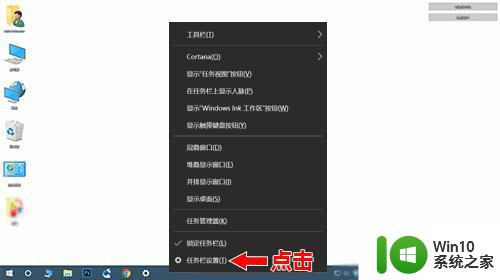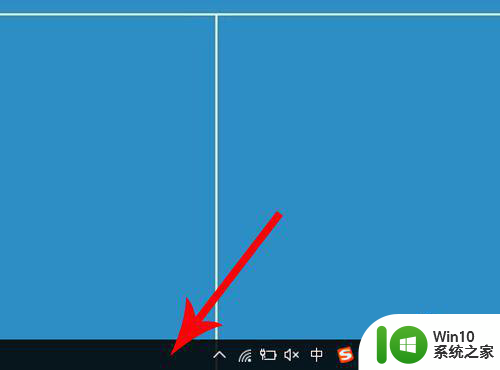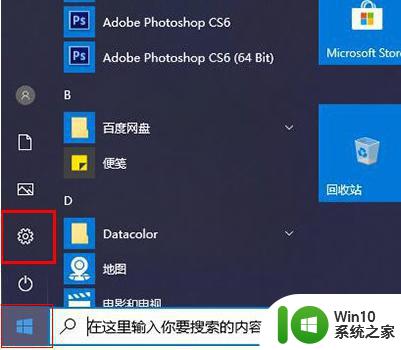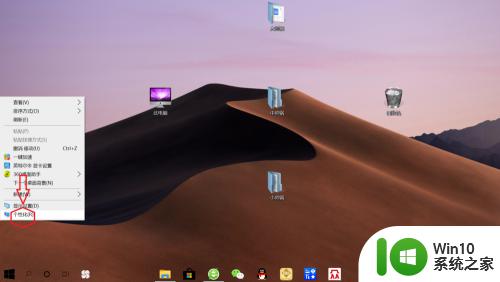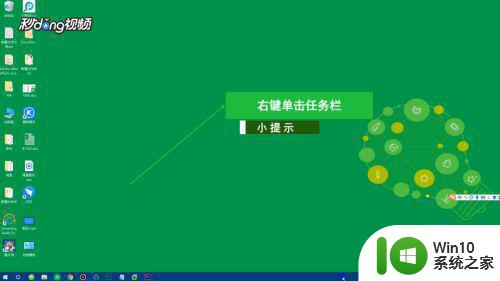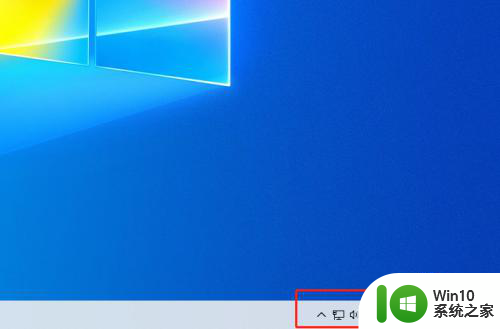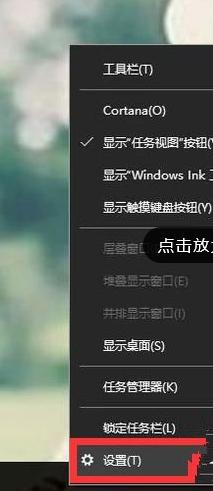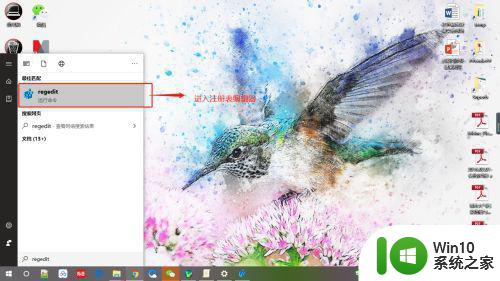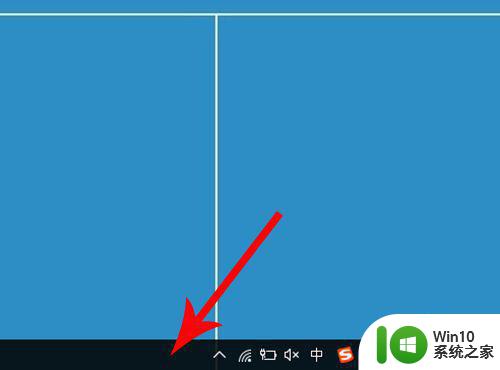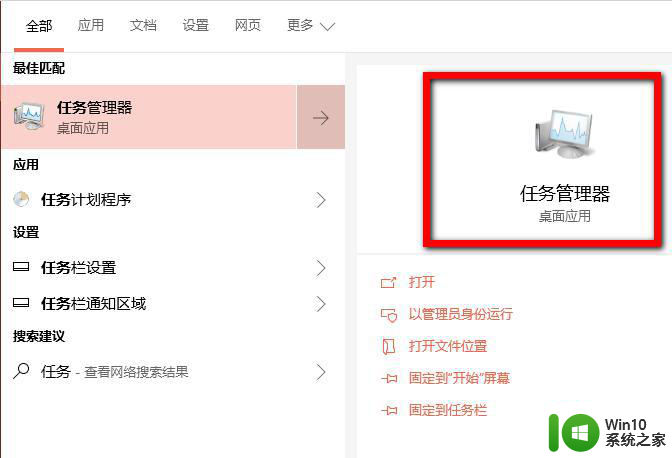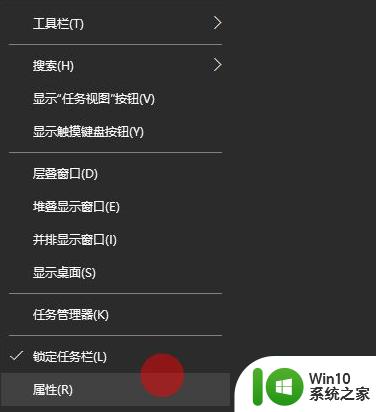win10任务栏右下角图标隐藏 电脑如何隐藏右下角图标
更新时间:2024-07-13 14:13:55作者:xiaoliu
Win10任务栏右下角的图标是我们经常会用到的功能快捷入口,但有时候我们可能会觉得某些图标并不常用或者影响到了整体的视觉美感,想要将它们隐藏起来。电脑如何隐藏右下角的图标呢?下面就让我们一起来了解一下隐藏Win10任务栏右下角图标的方法吧!
方法如下:
1.打开任务栏设置
右键点击任务栏,点击打开任务栏设置。
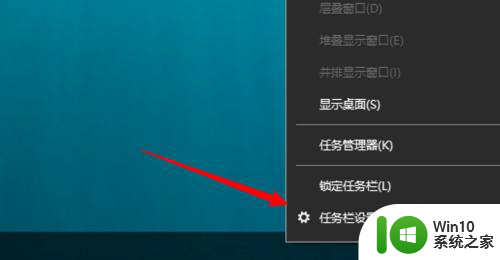
2.点击任务栏图标选项
点击选择哪些图标显示在任务栏上的选项。
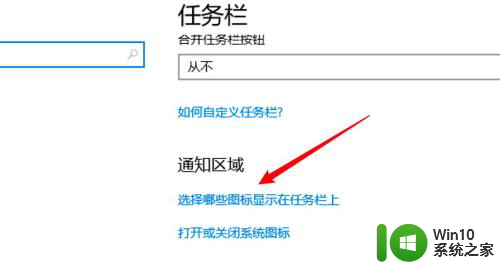
3.关闭图标的开关
找到要隐藏的图标,关闭右边的开关即可。
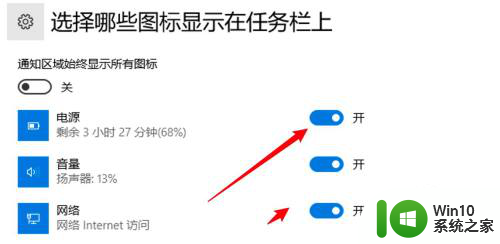
以上是win10任务栏右下角图标隐藏的全部内容,如果还有不清楚的用户,可以参考以上步骤进行操作,希望对大家有所帮助。